Instalacija Windows 7 je gotovo potpuno automatiziran proces. Korisnik zahteva minimalno učešće i nikakvu posebnu obuku: zahvaljujući Microsoftu, instaliranje operativnog sistema postalo je jednostavno kao obična aplikacija. U većini slučajeva, proces instalacije teče glatko - nema kvarova ili sukoba s opremom. Distribucija "sedmice" uključuje veliki set drajvera za razne uređaje, tako da se bez problema instalira na gotovo svaki hardver.
Međutim, greške se i dalje javljaju tokom ili nakon instalacije Windows 7. U nekim slučajevima nastaju zbog hardverskih kvarova, u drugima zbog neispravnih početnih postavki računara, što je posebno tipično za PC računare zasnovane na UEFI, au trećima zbog kvarova na mediju za distribuciju i problema tokom njegovog snimanja. Pogledajmo bliže nekoliko uobičajenih grešaka pri instalaciji Windows 7: šta ih uzrokuje i kako ih riješiti.
Greška 0x80300024. "Instalacija sistema se ne može izvršiti na ovoj lokaciji"
Šifra greške 0x80300024 ukazuje da odabrana particija tvrdog diska nije prikladna za instaliranje Windows 7 iz nekog razloga. Razlozi mogu biti sljedeći:
- greške u rasporedu hard diska;
- nedovoljna količina slobodnog prostora na particiji;
- Izabran je pogrešan tip MBR particije diska: pokušajte da instalirate Windows 7 na logičku particiju umjesto na glavnu;
- netačne UEFI postavke (u režimu emulacije BIOS-a) prilikom instaliranja sistema na MBR disk.
Rješenje
Uvjerite se da particija na koju stavljate sistem ima dovoljno prostora. Za 32-bitna kućna izdanja Windows 7 (home basic i premium), potrebno je izdvojiti najmanje 15 GB slobodnog prostora, za 64-bitna - najmanje 20. Profesionalna, korporativna i maksimalna izdanja od sedam će trebati dvostruko više prostor.
Ako instalirate na MBR disk, uvjerite se da je odabrana particija tipa "primarna" i da nije logična. Ako to nije slučaj za vas, disk treba ponovo particionirati. Koristimo konzolni uslužni program Diskpart - pomoći će vam da promijenite tip particije ili kreirate novu bez prekidanja procesa instalacije.
- Da biste pokrenuli komandnu konzolu, pritisnite F10 + Sift na tastaturi i unesite jednu po jednu sljedeće naredbe: diskpart(pokretanje istoimenog uslužnog programa) >> List disk(prikazuje sve diskove instalirane na računaru - čvrste diskove i virtuelne diskove) >> Sel disk 0(odaberite drajv 0 - gde će biti instaliran Windows 7) >> List dio(prikaži listu poglavlja).
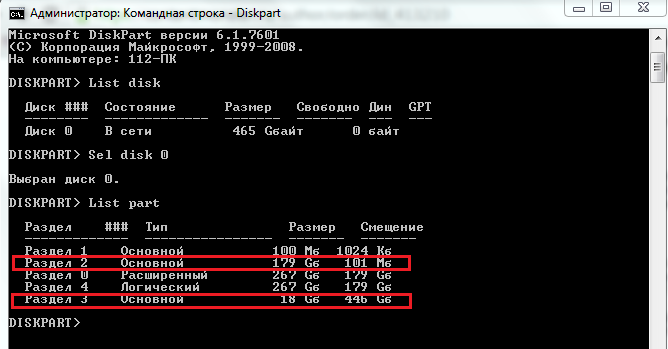
U našem primjeru, disk 0 ima 3 primarne particije i 1 logičku particiju. Prilikom instaliranja sistema u logičku particiju javlja se gornja greška, pri odabiru jedne od glavnih (pogodno za kapacitet) sve ide glatko.
- Da obrišete strukturu particije diska, pokrenite naredbu cisto(sve oznake kao i svi podaci će biti uništeni).
- Da kreirate novu primarnu particiju (ispod sistema), pokrenite naredbu kreiraj dio primarne veličine=N, gdje je N veličina particije u megabajtima. Da biste dodijelili, na primjer, 50 GB za Windows, morate navesti broj 50000.
- Zatim, kreiranu particiju treba formatirati. Izvršite naredbu format fs=ntfs label="Windows"(tip sistema datoteka NTFS, oznaka volumena "Windows").
- Sljedeća naredba je aktivan,će učiniti odjeljak aktivnim.
- Dajmo mu pismo: dodijeliti slovo=C(dodijeljeno slovo C). Sistemska particija je kreirana.
- Na ostatku, nedodijeljenom prostoru na disku, napravićemo proširenu logičku particiju za pohranjivanje datoteka. Izvršimo naredbe: kreirajte proširenu particiju a sljedeće - kreirati logičku particiju . Ako želite da kreirate nekoliko particija date veličine, navedite veličinu u kreiranju logičke particije (veličina parametra=N) i ponovite naredbu onoliko puta koliko je potrebno.
- Sljedeće - formatiranje i dodjeljivanje oznake volumena: format fs=ntfs label="Moji_fajlovi"(oznaka može biti bilo koja).
- I poslednja stvar je dodeljivanje slova sekciji: dodijeliti slovo=D. Sada je naš disk potpuno označen.
- Da biste zatvorili prozor konzole, pokrenite naredbu Izlaz.
Kada instalirate Windows 7 na mašinu sa UEFI, greška 0x80300024 može se pojaviti u još jednom slučaju: kada je u UEFI, na kartici Boot (boot), fleš disk ili DVD je dodeljen kao prvi uređaj za pokretanje. Takve postavke su postavljene u BIOS-u za pokretanje računara sa eksternog medija, ali to nije neophodno u UEFI-ju. U odeljku Prioritet pokretanja na kartici Boot, treba izabrati čvrsti disk. Distributivni medij je naznačen dalje - u odjeljku "Promjena pokretanja" (u našem primjeru, ovo je fleš disk, treći na listi uređaja). Da biste započeli instalaciju, samo kliknite na nju.
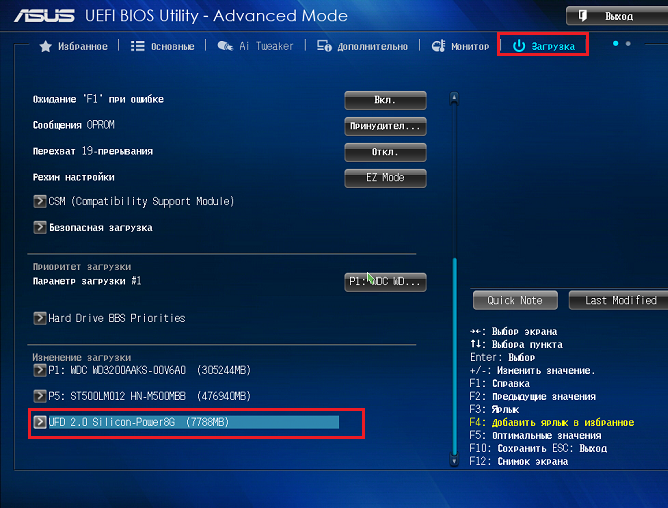
Greška "Windows se ne može instalirati jer disk ima stil GPT particije"

GPT čvrsti diskovi podržavaju samo instalaciju dva tipa sistema: Windows 8 (8.1) x64 i Windows 7 x64. Neće biti moguće staviti 32-bitnu "sedmicu" na takav medij. Ali to ne znači da morate kupiti novi čvrsti disk - GPT stil particije se može pretvoriti u tradicionalni MBR. Jedini nedostatak je to što se neće koristiti sav volumen velikog tvrdog diska, pošto MBR stil dozvoljava adresiranje samo 2,2 TB. Ostatak prostora, ako ga bude, postat će nepristupačan.
Diskpart će nam također pomoći u promjeni stila označavanja. Da biste izvršili konverziju, čvrsti disk će morati biti potpuno očišćen, pa prenesite potrebne podatke s njega na neki drugi disk. Nakon toga pokrenite komandnu konzolu i pratite sve korake iz prethodnog paragrafa do komande cisto uključujući i nju. Sljedeća naredba: pretvoriti mbr- GPT stil označavanja je konvertovan u MBR. Sljedeći koraci - kreiranje particija, formatiranje, dodjeljivanje slova i sve ostalo, izvode se na isti način kao što je prikazano gore.
Greška 0x80070570 "Windows ne može instalirati potrebne datoteke"
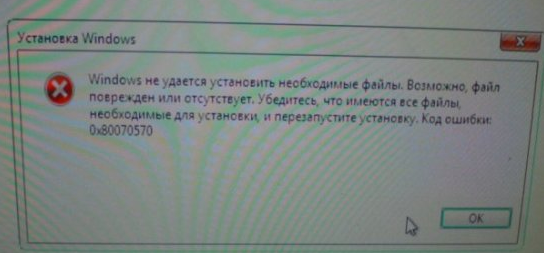
Greška 0x80070570 prilikom instaliranja Windows 7 pojavljuje se na samom početku - u fazi kopiranja distribucijskih datoteka u memoriju računara. Najčešće se zove:
- oštećenje medija za distribuciju (izgreban DVD, pokvareni fleš disk itd.);
- oštećenje samih sistemskih datoteka na mediju;
- kvar memorije.
Do kvara dolazi jer instalater sistema ne može pristupiti nijednoj važnoj datoteci zbog njene nečitljivosti. Kao rezultat toga, proces instalacije je prekinut.
Dijagnostičke metode i rješenja
- Pokušajte da instalirate sistem sa drugog medija, ako ga imate, i ako je moguće, testirajte distribuciju na drugom računaru.
- Kada sami narezujete sistemsku sliku na DVD, koristite minimalnu brzinu (kvalitet brzog narezivanja je često loš).
- Kada se uvjerite da je medij ispravan, ali se greška i dalje pojavljuje, provjerite RAM. Ako vaš računar ima više RAM modula, uklonite jedan od njih i pokušajte ponovo instalirati koristeći preostale. Greška će se ponoviti - uklonite sljedeći modul itd. Instalirajte ih u različite utore iu različitim kombinacijama.

Provjerite svaku traku na ovaj način. Onaj koji uzrokuje kvar mora se ukloniti ili zamijeniti. Nakon toga, naznačeni problem vas više neće mučiti.




